说明
周五,笔记本充不进电了,还好我的系统是做到 VHD 中的,把硬盘拿出来,插到其它机器上,从我的硬盘启动就可以了(虽然当时没有从我的系统启动,因为只需要等待一天,周末就可以去修电脑了),所以我一点都不慌。
p.s. 天津这些电脑店还是那么乱,或者更甚?找个靠谱的维修点不是一般的难。联想官方维修店相对正规,但是要钱也很贵。最后,在领导的帮助下,在信诚大厦找了一个靠谱的维修点儿修好了,原来是主板上的一个元器件坏了。师傅的微信号是 wx256587,天津的小伙伴儿有需要可以联系。
今天,想起之前总结过如何把系统制作到 VHD 中,并设置对应启动项的文章,遂分享给大家。
以下是之前总结的博文,请参考。
1. 缘起
最近因为不小心中招了(一直在裸奔),又面临着重装系统的尴尬,虽然之前有备份,但是时间已经很久了,而且恢复一次跟重装一遍差不多,没有多大优势。之前同事帮我弄过从 VHD 文件启动系统,很是方便,可以备份 VHD 文件即可。借此机会,决定好好研究下来龙去脉。
2. 创建 VHD 文件并写入系统镜像到 VHD 文件
2.1 制作 VHD 文件
创建 VHD 文件比较简单,有两种创建方式:
2.1.1 纯界面创建
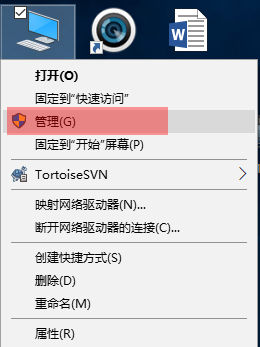
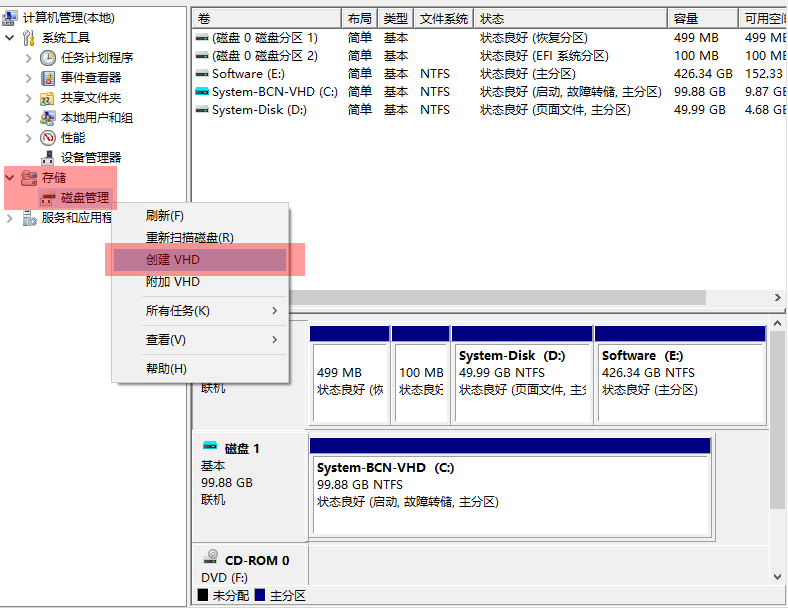
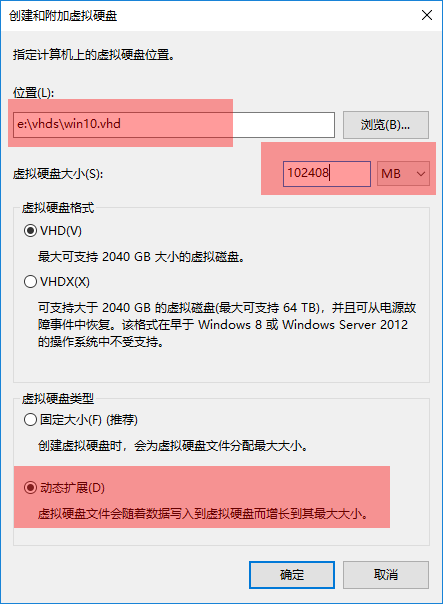
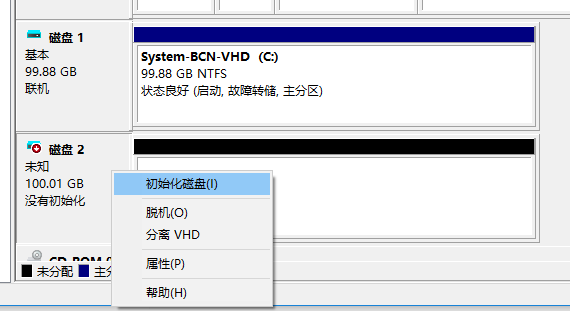
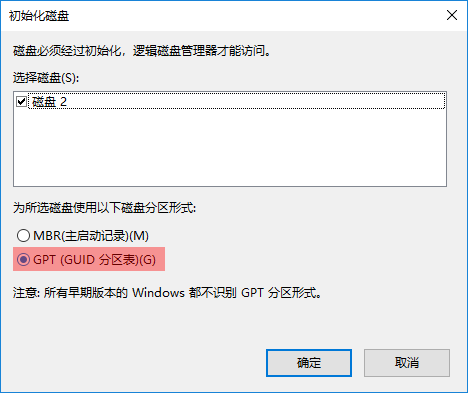
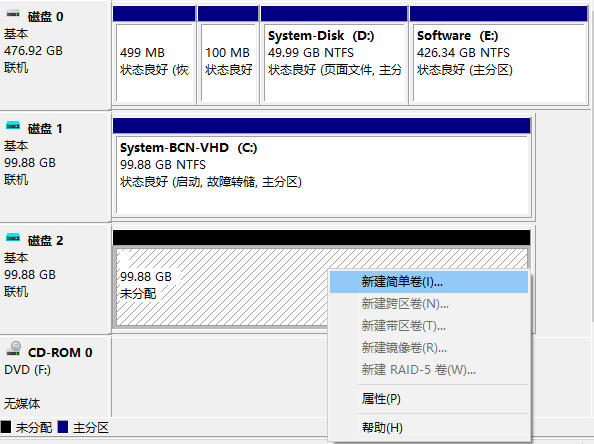 <
<








 本文介绍了如何通过UEFI和GPT启动VHD文件,包括创建VHD,写入系统镜像,以及添加VHD到系统引导的过程。详细讲解了制作VHD文件的两种方法,系统镜像写入,使用bootice添加引导项,并强调了ESP分区和BCD编辑的重要性。整个流程分为创建VHD和添加引导两大步骤,适合希望备份和便捷启动系统的读者。
本文介绍了如何通过UEFI和GPT启动VHD文件,包括创建VHD,写入系统镜像,以及添加VHD到系统引导的过程。详细讲解了制作VHD文件的两种方法,系统镜像写入,使用bootice添加引导项,并强调了ESP分区和BCD编辑的重要性。整个流程分为创建VHD和添加引导两大步骤,适合希望备份和便捷启动系统的读者。
 最低0.47元/天 解锁文章
最低0.47元/天 解锁文章

















 824
824

 被折叠的 条评论
为什么被折叠?
被折叠的 条评论
为什么被折叠?








